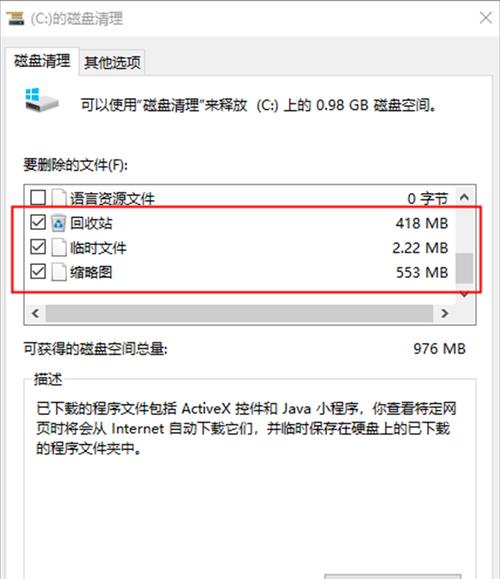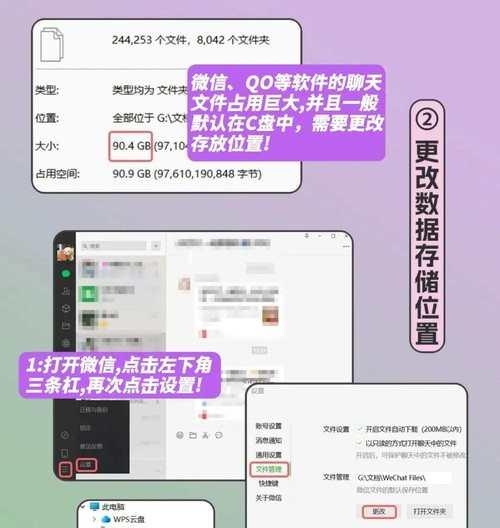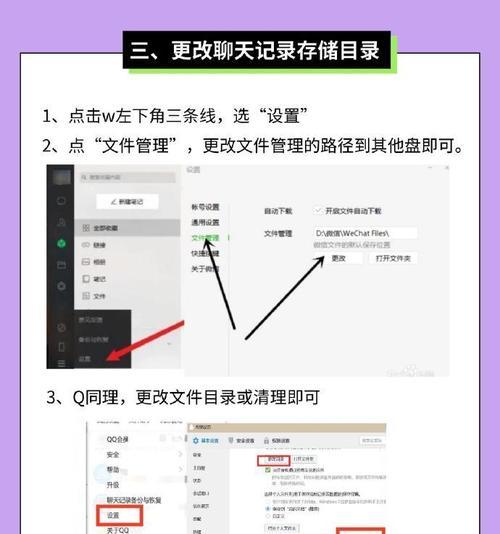随着时间的推移,我们常常会发现C盘的存储空间越来越不足,这给我们的计算机带来了极大的困扰。为了解决这个问题,本文将分享一些高效的方法,帮助您轻松清理C盘内存,释放更多的存储空间。
了解C盘内存不足的原因及影响(原因分析)
C盘内存不足的主要原因之一是操作系统和软件应用程序的频繁更新,导致它们占用了大量的存储空间。此外,浏览器缓存、临时文件和垃圾文件也会逐渐占满C盘的空间。当C盘内存不足时,计算机的性能将受到明显影响,导致系统运行缓慢甚至崩溃。
清理垃圾文件(常见方法)
使用系统自带的磁盘清理工具可以帮助我们删除临时文件、回收站中的垃圾文件以及一些不再使用的软件安装包等。只需打开文件资源管理器,右键点击C盘,选择“属性”并点击“磁盘清理”,然后按照指示进行操作即可轻松清理垃圾文件。
清理浏览器缓存和临时文件(方法介绍)
浏览器缓存和临时文件会占用大量的存储空间,影响计算机的运行速度。可以通过打开浏览器的设置页面,找到“清除浏览数据”的选项,并选择清除浏览器缓存和临时文件,来释放C盘的内存。
卸载不再使用的软件(步骤详解)
在控制面板的“程序”或“程序和功能”中,可以找到已安装在计算机上的所有软件。根据自己的需求,选择不再使用的软件,并点击“卸载”按钮,按照提示完成卸载过程。这样可以有效地清理C盘内存,并释放更多的存储空间。
压缩文件和文件夹(操作方法)
对于一些不常用但仍然需要保留的文件和文件夹,可以选择将它们压缩成ZIP或RAR格式,从而减少它们所占用的存储空间。只需右键点击文件或文件夹,选择“发送到”->“压缩(ZIP/RAR)文件”,即可完成压缩操作。
清理下载文件夹(步骤指南)
下载文件夹是存放浏览器和其他应用程序下载的文件的地方,经常会积累大量的文件占用存储空间。可以打开下载文件夹,按照日期或文件类型进行排序,并删除不再需要的文件,以释放C盘内存。
清理系统备份和恢复点(操作详解)
系统备份和恢复点是为了保护计算机数据而创建的,但它们也会占用大量的存储空间。在控制面板中找到“系统和安全”->“系统”,然后选择“系统保护”,点击“配置”按钮,进入系统保护设置界面。在此界面中,可以选择删除不需要的系统备份和恢复点来释放C盘内存。
使用第三方清理工具(推荐软件)
除了系统自带的磁盘清理工具外,还有许多第三方软件可以帮助我们高效地清理C盘内存,如CCleaner、WiseDiskCleaner等。这些工具具有更强大的清理能力和更友好的用户界面,可以更加便捷地清理C盘内存。
清理C盘内存的注意事项(小贴士)
在进行C盘内存清理的过程中,需要注意不要误删重要文件和系统文件。在删除软件和文件之前,最好备份相关数据,以防止数据丢失。此外,定期进行C盘内存清理可以保持计算机的良好性能。
优化C盘内存空间的方法(进一步提升性能)
除了清理C盘内存,还可以通过其他方法来优化C盘的空间利用率,如移动文件到其他分区、调整虚拟内存大小等。这些方法可以更充分地利用存储空间,提升计算机的整体性能。
建立良好的文件管理习惯(重要性说明)
建立良好的文件管理习惯可以避免C盘内存不足的问题,比如定期整理文件、避免在C盘存放大量的临时文件等。只要养成良好的习惯,就能让C盘始终保持足够的存储空间。
清理C盘内存的重要性及方法的效果
清理C盘内存对于保持计算机的正常运行和提升性能至关重要。通过本文所提到的方法,可以高效地清理C盘内存,释放更多的存储空间,从而改善计算机的整体性能和用户体验。
各种清理方法的使用场景和优劣势(综合分析)
每种清理C盘内存的方法都有其适用的场景和优劣势。根据个人需求和具体情况,选择最合适的清理方法,可以更好地解决C盘内存不足的问题。
如何定期清理C盘内存(操作建议)
为了保持C盘的存储空间充足,建议定期进行C盘内存的清理工作。可以制定一个清理计划,每个月或每个季度进行一次全面的清理,同时结合日常维护,保持C盘始终保持足够的存储空间。
开发好习惯,让计算机始终保持良好状态(建议)
通过本文所介绍的方法和建议,我们可以更好地清理C盘内存,保持计算机的良好状态。建立良好的文件管理习惯,并定期进行C盘内存清理,将使我们的计算机始终保持高效稳定的运行状态。